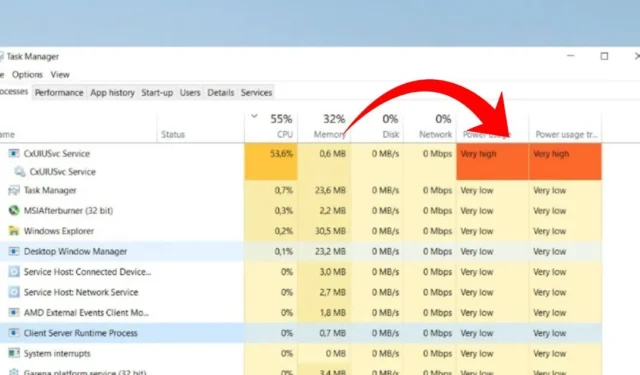
Zatímco Windows 10 je velmi stabilní operační systém, Windows 11 je stále nový a potřebuje mnoho vylepšení. Většina ovladačů je stále nekompatibilní s nejnovějšími Windows 11.
V poslední době se mnoho uživatelů Windows 10 a Windows 11 potýká s problémy kvůli ovladači Conexant SmartAudio II. Uživatelé systému Windows hlásili, že služba CxUIUSvc způsobuje vysoké využití CPU a RAM v systému Windows 10.
Pokud je váš počítač vybaven kartou Conexant a máte problém s ovladačem Conexant SmartAudio II, může vám tato příručka pomoci. Tato příručka bude sdílet některé základní metody k vyřešení vysokého využití CPU služby CxUIUSvc.
Co je služba CxUIUSvc?
Než porozumíte službě CxUIUSvc, musíte vědět o Conexantu. V roce 2015 byly notebooky a několik počítačů dodávány se zvukovými čipy od společnosti Conexant.
Pro správnou funkci audio čipsetu byl použit ovladač Conexant SmartAudio II . Příchod Realteku do branže však vše změnil; jeho zvukový ovladač podporoval většinu audio čipové sady.
Pokud tedy ve Správci úloh vidíte službu CxUIUSvc, je to součást ovladače Conexant SmartAudio. Souvisí to se zvukovou čipovou sadou vašeho zařízení a je to něco, co byste neměli deaktivovat.
Jak opravit vysoké využití CPU a RAM službou CxUIUSvc
Nyní, když víte, co je služba CxUIUSvc , můžete hledat způsoby, jak vyřešit problém s vysokým využitím CPU nebo RAM. Služba CxUIUSvc by měla spotřebovávat málo systémových prostředků, ale pokud ano, měli byste postupovat podle níže uvedených metod.
1. Restartujte počítač

Windows 10 i Windows 11 automaticky vyhledávají aktualizace ovladačů zařízení a instalují je na pozadí. Když se systém pokusí aktualizovat ovladače zvuku, zvýší se využití paměti RAM a procesoru.
Je tedy pravděpodobné, že vaše zařízení nedávno obdrželo aktualizaci ovladače Conexant SmartAudio a uvízlo v instalační části. Takové problémy můžete snadno vyřešit restartováním počítače.
Po restartu znovu otevřete správce úloh a zkontrolujte, zda služba CxUIUSvc stále zvyšuje vysoké využití CPU a RAM.
2. Aktualizujte své zvukové ovladače

Mnoho uživatelů notebooků tvrdilo, že vyřešili vysoké využití procesoru službou CxUIUSvc aktualizací svých zvukových ovladačů na nejnovější verzi.
Aktualizace zvukových ovladačů v operačním systému Windows je snadná; otevřete Správce zařízení, rozbalte část Zvuk a aktualizujte nainstalované ovladače zvuku.
Alternativně můžete k aktualizaci zvukových ovladačů použít aktualizátory ovladačů třetích stran . Na webu je k dispozici mnoho bezplatných zvukových ovladačů třetích stran, které svou práci plní docela dobře. Tyto programy můžete použít k aktualizaci všech zastaralých ovladačů zařízení.
3. Vrácení ovladačů zvuku
Pokud pro vaše zvukové ovladače není k dispozici žádná aktualizace, zkuste je vrátit na předchozí verzi. To by mělo vyřešit problém s vysokým využitím CPU službou CxUIUSvc. Zde je to, co musíte udělat.

- Otevřete Správce zařízení v počítači.
- Rozbalte vstup a výstupy zvuku .
- Klepněte pravým tlačítkem myši na ovladač reproduktoru a vyberte Vlastnosti .
- Dále přejděte na kartu Ovladač a vyberte možnost Vrátit ovladač
A je to! Takto můžete vrátit zpět ovladače zvuku, abyste opravili vysoké využití paměti RAM službou CxUIUSvc v systému Windows 10/11.
4. Znovu nainstalujte zvukové zařízení
Pokud služba CxUiUSvc stále zobrazuje grafy využití CPU a RAM ve správci úloh, doporučuje se přeinstalovat ovladače zvuku na vašem zařízení. Zde je návod, jak přeinstalovat ovladače zvuku v systému Windows.

- Otevřete aplikaci Správce zařízení z Windows Search.
- Když se otevře Správce zařízení, rozbalte strom zvukových vstupů a výstupů .
- Vyberte zvukové zařízení a vyberte Odinstalovat zařízení .
- Po odinstalaci restartujte počítač.
Po restartu, když se váš počítač spustí, nainstaluje zařízení a kompatibilní ovladače. To by mělo vyřešit problém s vysokým využitím CPU/RAM službou CxUiUSvc.
5. Ručně nainstalujte ovladače Conexant SmartAudio
Ovladače Conexant SmartAudio HD nebo Conexant Audio je těžké najít, ale můžete je získat na webu výrobce vašeho notebooku .
Pokud například používáte notebook Lenovo, přejděte na oficiální web Lenovo a vyhledejte Conexant Audio Drivers. Musíte si stáhnout ovladač, který je nejvíce kompatibilní s vaším modelem notebooku.
Po jeho stažení odinstalujte stávající zvukový ovladač prostřednictvím Správce zařízení a nainstalujte ovladač, který jste stáhli. Po ruční instalaci ovladače restartujte notebook, abyste problém vyřešili.
6. Zakažte službu Cxuiusvc
Pokud služba Cxuiusvc stále zvyšuje využití CPU a RAM a zamrzá váš počítač, konečným způsobem, jak tento problém vyřešit, je deaktivovat službu Cxuiusvc. Vypnutí služby Cxuiusvc však může omezit výkon vašich zvukových zařízení.

- Nejprve otevřete vyhledávání ve Windows a zadejte Služby .
- Otevřete aplikaci Service a najděte Cxuiusvc Service .
- Klikněte pravým tlačítkem na Cxuiusvc Service a vyberte Vlastnosti .
- V části Typ spouštění vyberte možnost Zakázáno .
Po dokončení klikněte na Použít a poté na OKk.
A je to! Takto můžete opravit vysoké využití paměti RAM službou Cxuiusvc v systému Windows.
Tato příručka je tedy o opravě vysokého CPU ve službě Cxuiusvc ve Windows 10/11. Pokud potřebujete další pomoc s opravou vysokého využití RAM/CPU službou Cxuiusvc, dejte nám vědět v komentářích. Také pokud vám článek pomohl, sdílejte jej se svými přáteli.




Napsat komentář